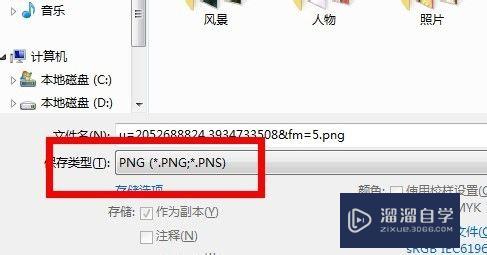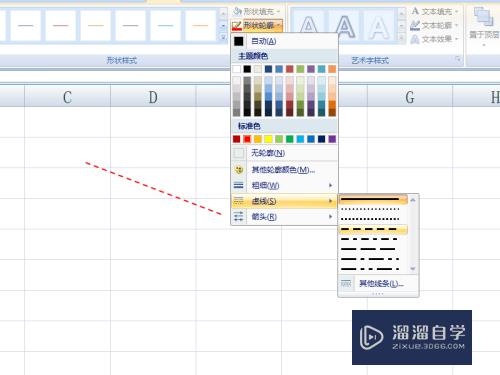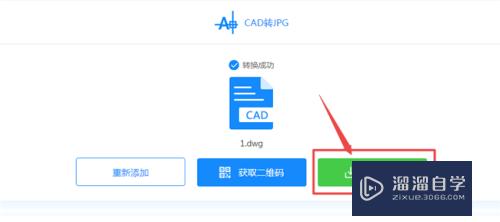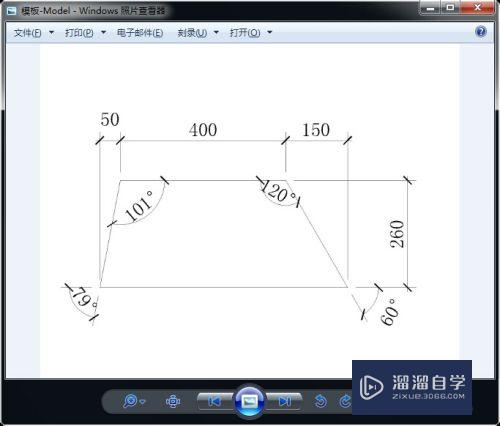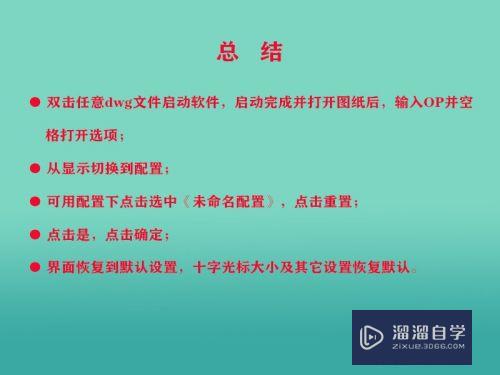Photoshop怎么打开网格(photoshop怎么打开网格线)优质
有时候使用Photoshop在做设计的时候。一些小伙伴会想要开启网格工具。来辅助自己设计图纸。但是Photoshop怎么打开网格?很多用户还不知道。没关系小渲来分享开启网格的具体位置。
工具/软件
硬件型号:微软Surface Laptop Go
系统版本:Windows7
所需软件:Photoshop CC8
方法/步骤
第1步
在电脑中。打开photoshop
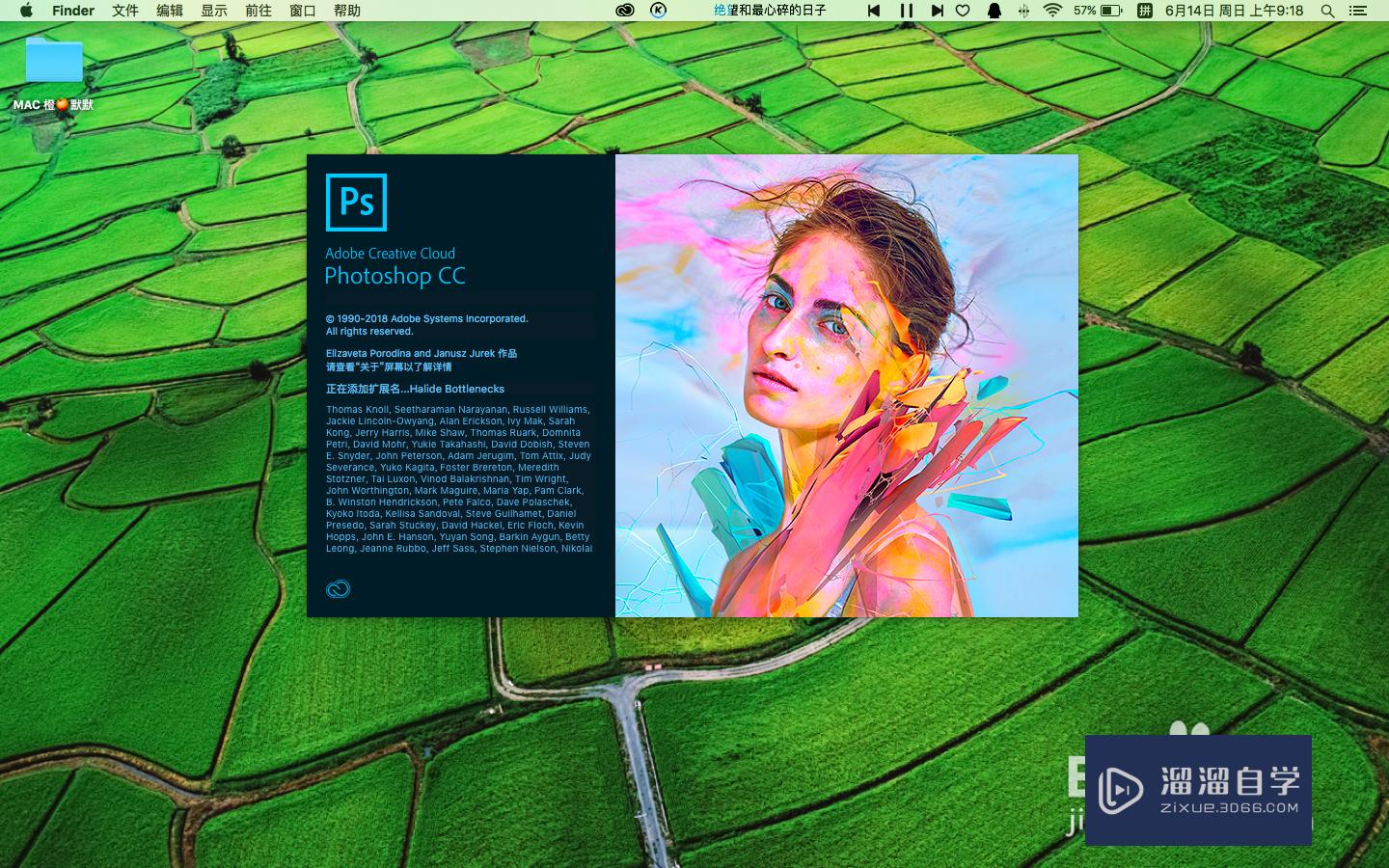
第2步
进入工作主界面
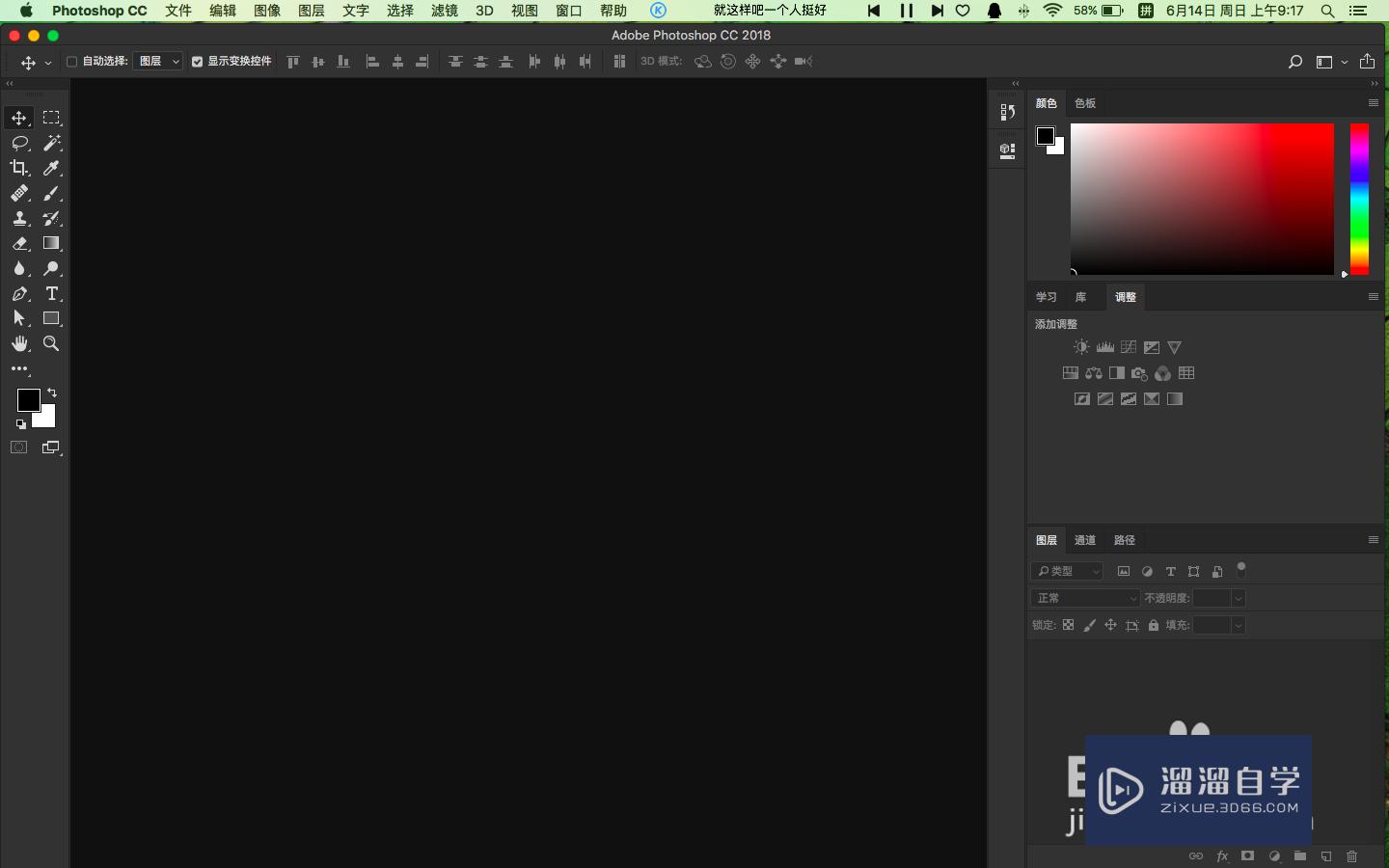
第3步
新建一个宽:1000px。高:1000px。画板
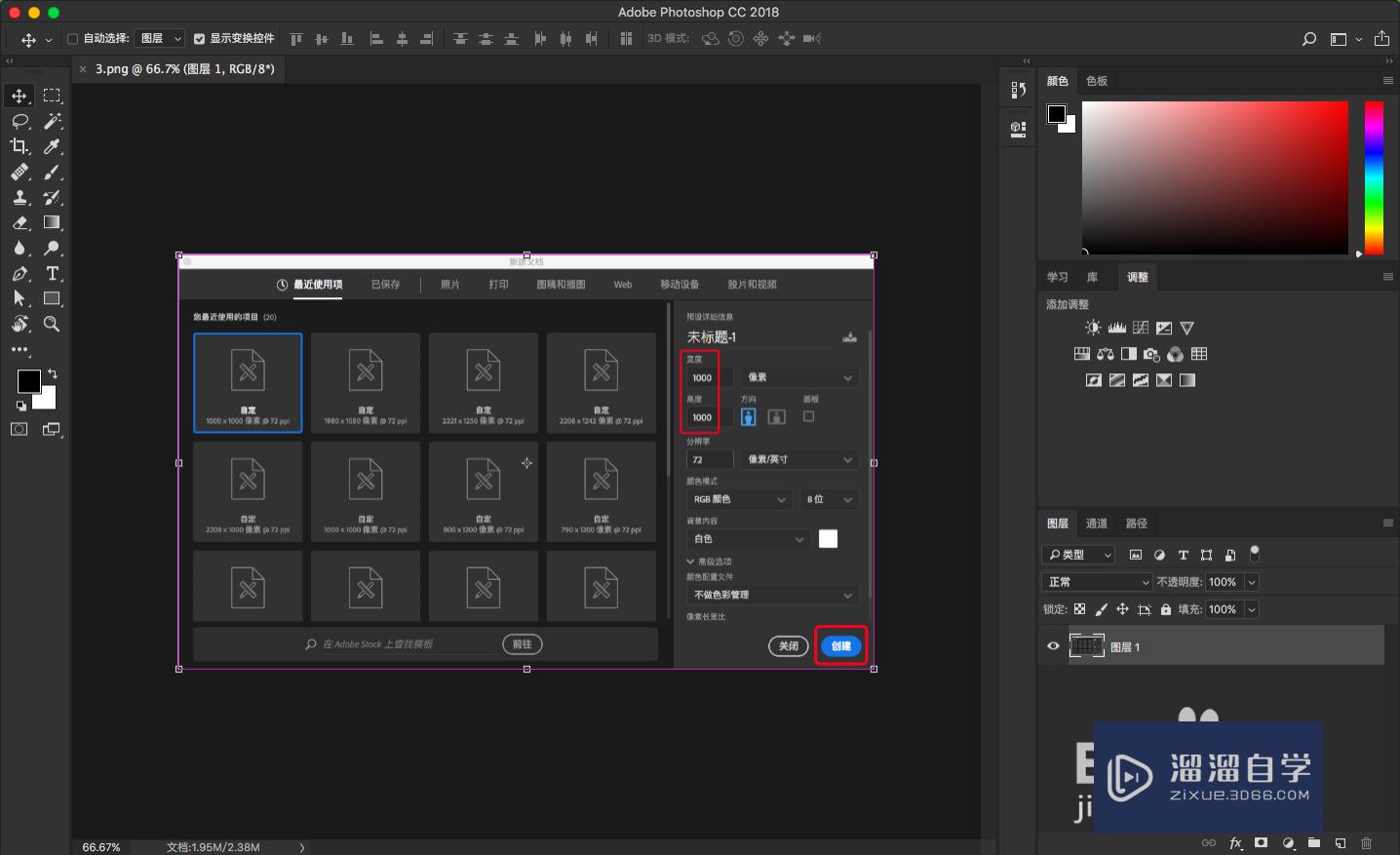
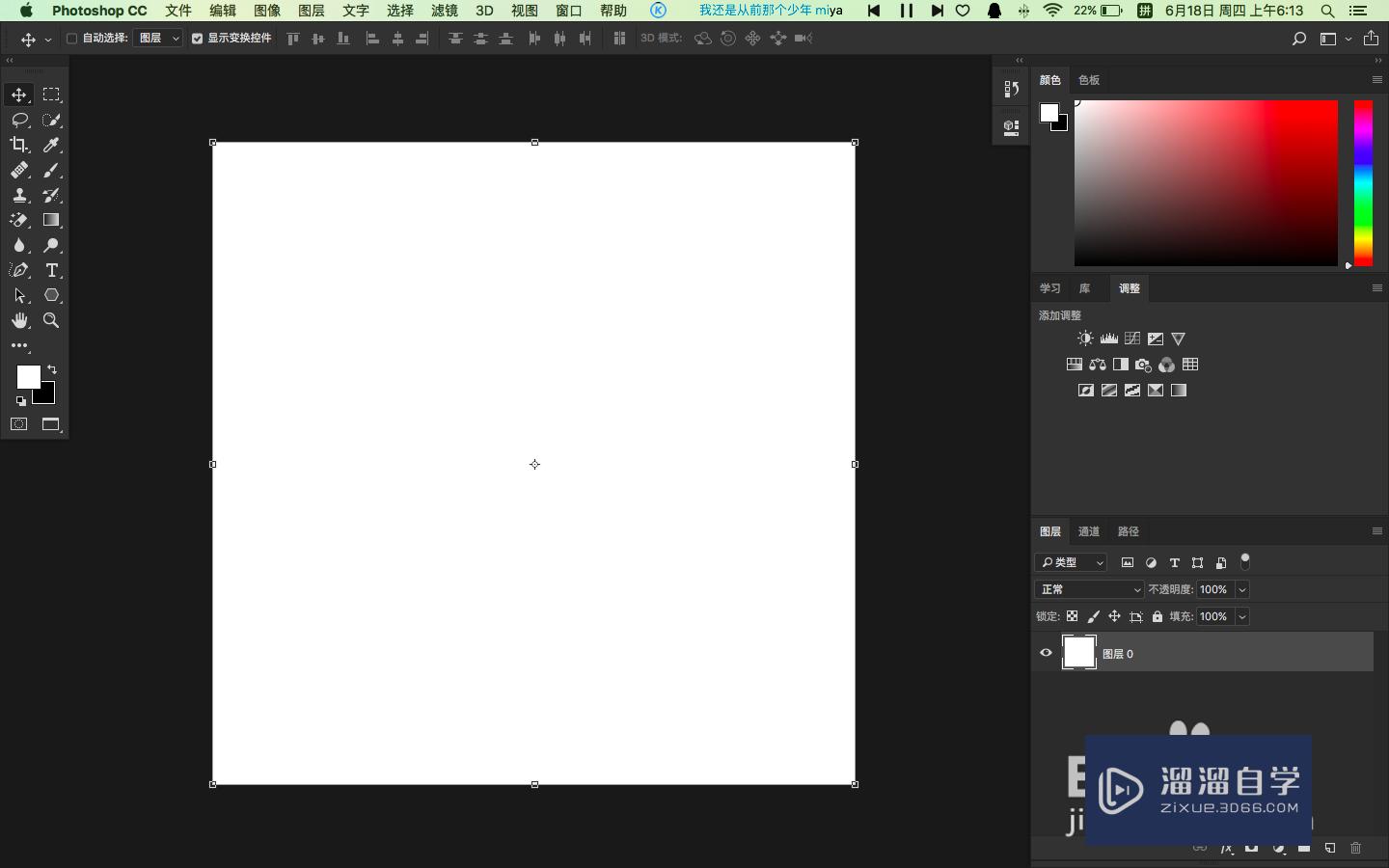
第4步
菜单栏中找到视图选项
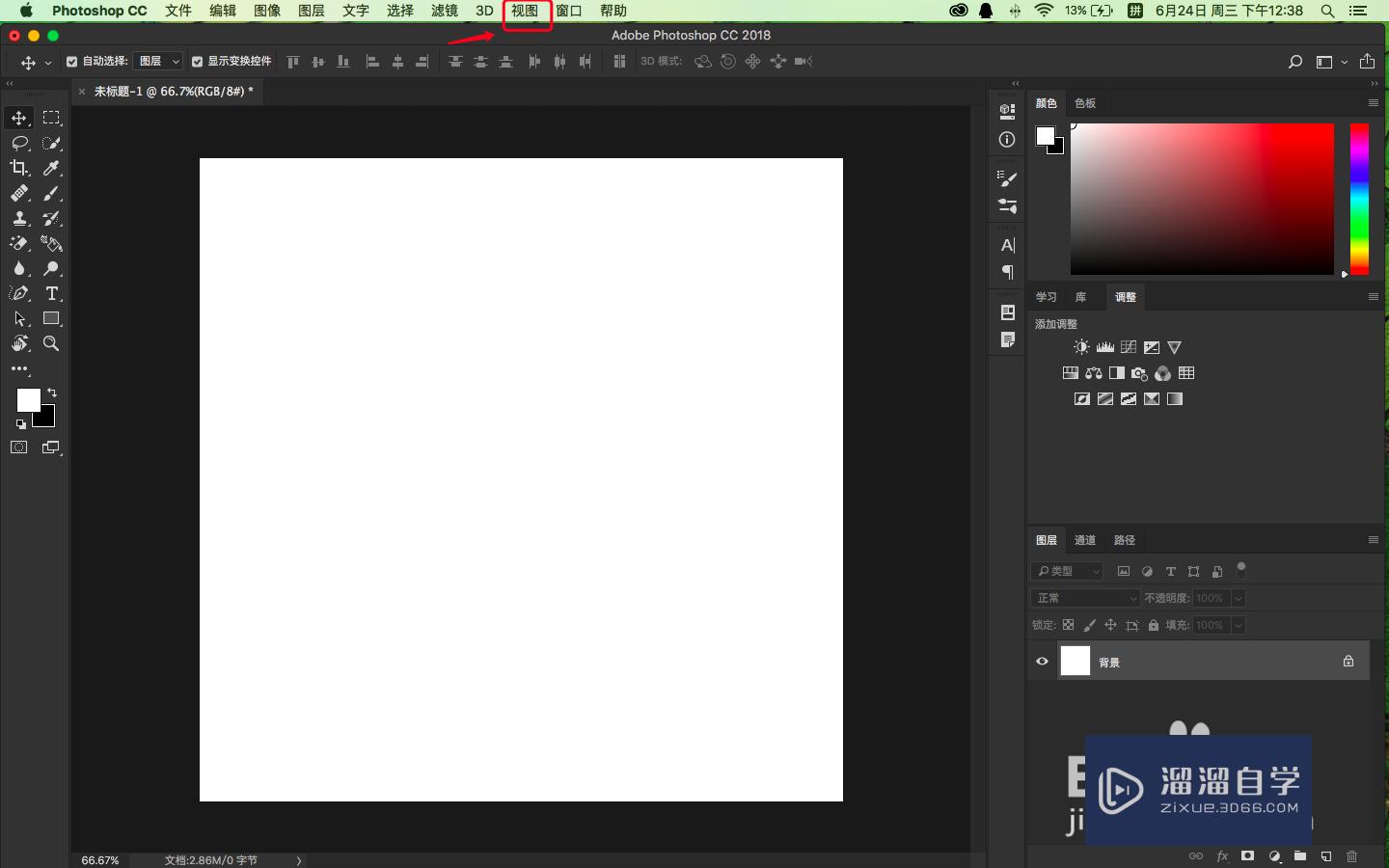
第5步
点击视图选项中的隐藏面板。找到显示。找到网格。并打开
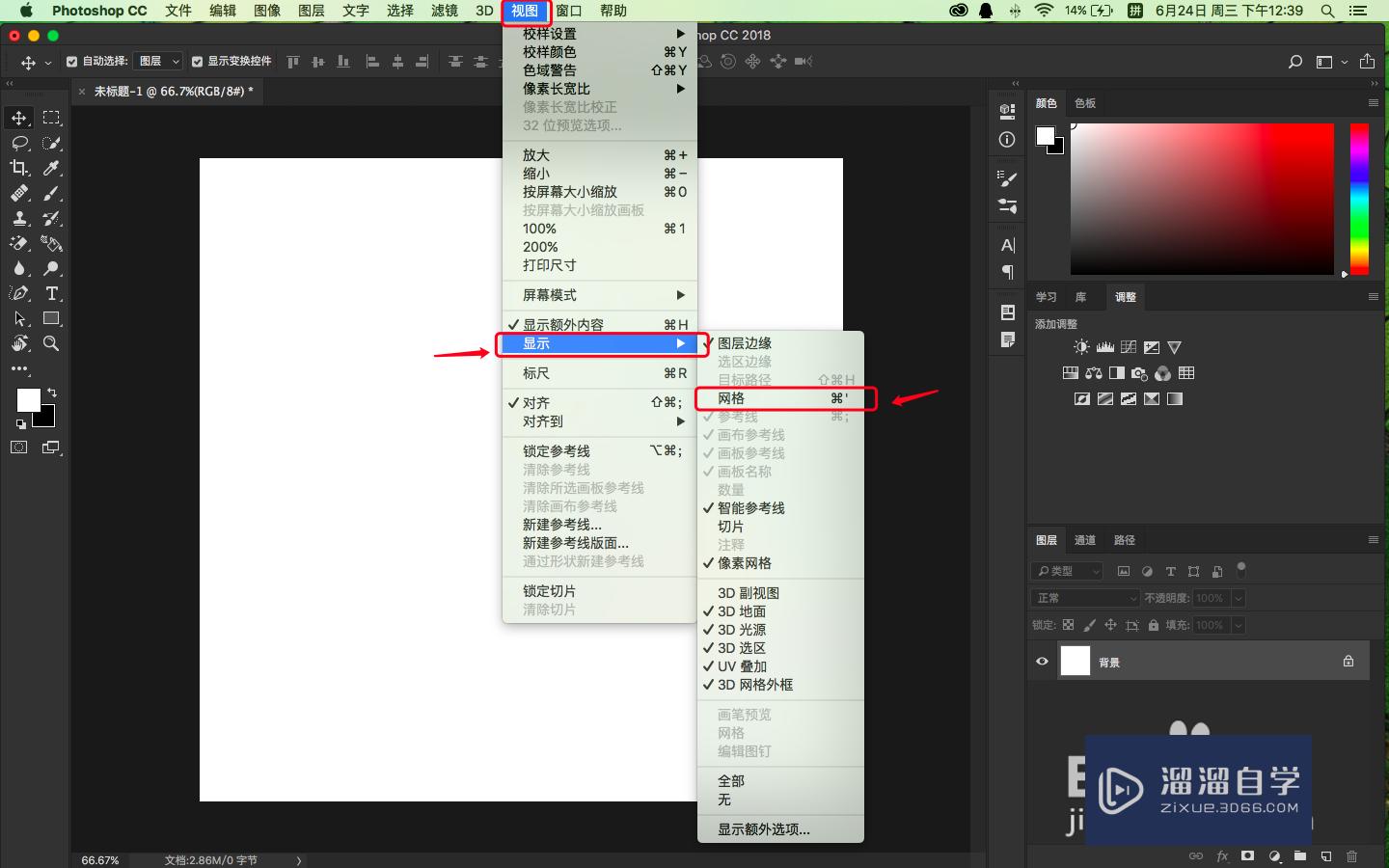
第6步
这样。我们的画板上就出现一个网格
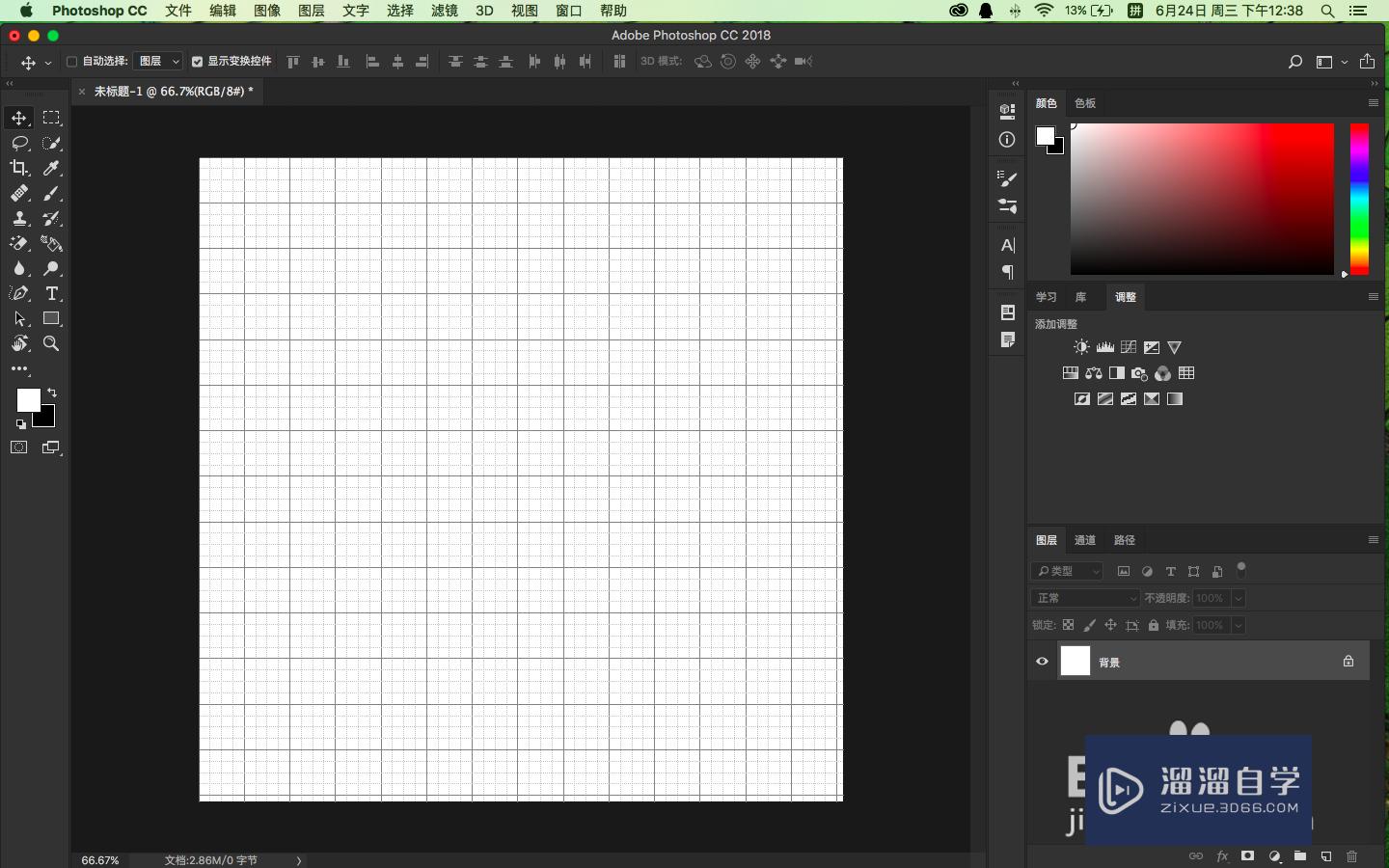
以上关于“Photoshop怎么打开网格(photoshop怎么打开网格线)”的内容小渲今天就介绍到这里。希望这篇文章能够帮助到小伙伴们解决问题。如果觉得教程不详细的话。可以在本站搜索相关的教程学习哦!
更多精选教程文章推荐
以上是由资深渲染大师 小渲 整理编辑的,如果觉得对你有帮助,可以收藏或分享给身边的人
本文标题:Photoshop怎么打开网格(photoshop怎么打开网格线)
本文地址:http://www.hszkedu.com/57873.html ,转载请注明来源:云渲染教程网
友情提示:本站内容均为网友发布,并不代表本站立场,如果本站的信息无意侵犯了您的版权,请联系我们及时处理,分享目的仅供大家学习与参考,不代表云渲染农场的立场!
本文地址:http://www.hszkedu.com/57873.html ,转载请注明来源:云渲染教程网
友情提示:本站内容均为网友发布,并不代表本站立场,如果本站的信息无意侵犯了您的版权,请联系我们及时处理,分享目的仅供大家学习与参考,不代表云渲染农场的立场!